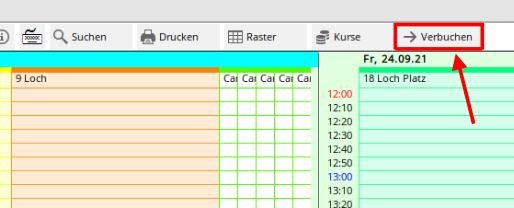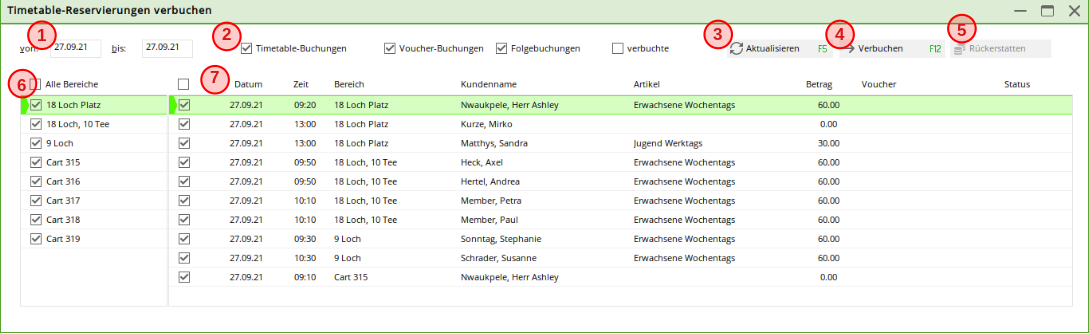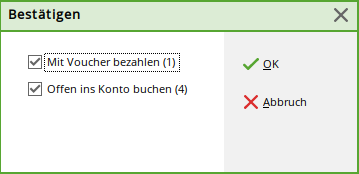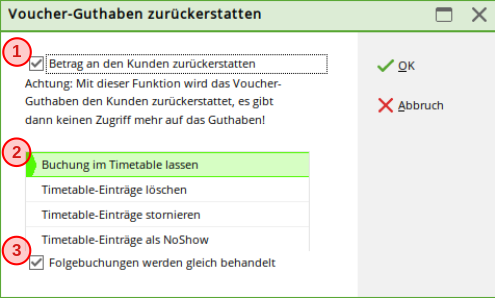Verbuchen
Stichwort: Verbuchen, Tagesabschluss, Voucher, Rückerstatten, Einlösen
Der Verbuchen-Dialog listet alle offenen Timetable-Buchungen eines festgelegten Zeitraums auf. Diese können dann selektiert und verbucht werden. Um die Liste aufzurufen, öffnet man den Timetable und klickt oben in der Menübar auf „Verbuchen“.
1. Datum von-bis
Definiert den Zeitraum der zu berücksichtigenden Buchungen
2. Filter
Buchungsarten, die nicht angehakt sind werden in der Anzeige ausgelassen.
| Filter | Beschreibung |
|---|---|
| Timetable-Buchungen | Normale Buchungen |
| Voucher-Buchungen | Online-Payments |
| Folgebuchungen | z.B. Cartbuchungen |
| verbuchte | bereits verbuchte Buchungen (Hinweis können nicht erneut verbucht werden) |
3. Aktualisieren
Aktualisiert die Liste der Buchungen
4. Verbuchen
5. Rückerstatten
Ausgewählte Online-Payments werden rückerstattet
Nach Click öffnet sich diese Rückfrage. Erster Haken muss gesetzt sein und dann mit „OK“ bestätigen.
6. Bereichauswahl
Definiert welche Bereiche berücksichtigt werden
7. Buchungen
Liste der Buchungen mit jeweiligen Infos
Umsätze verbuchen
Die Funktion Timetable/Umsätze verbuchen dient dem Verbuchen für bereits abgelaufene Buchungen, für Clubs, die weder mit Kasse noch mit Greenfeedruck arbeiten. Diese Buchungen werden den Kunden ins Konto geschrieben und können so bei Bedarf als Liste gedruckt werden.
TIPP Dieses Vorgehen wird in der Praxis nur noch selten angewandt, da sich mittlerweile etliche Funktionen ergeben haben, die die gewünschten Listen und Statistiken detaillierter und übersichtlicher darstellen (z.B. Timetable-Statistik, Personenliste mit Rundenanzahl etc.).

Bestimmen Sie den Zeitraum und den Bereich, für welchen die Verbuchung vorgenommen werden soll und bestätigen Sie anschließend mit OK. Die Buchung wird nun dem Kunden als offener Posten in den Kontenbereich gebucht, über den die Timetablebuchungen laufen. Der Buchungsbereich, der für den Timetable gilt, wird unter dem Menüpunkt Timetable/Timetable Regeln festlegen ausgewählt.